Win10如何卸载扬声器在硬件设备连接错误的情况下
分类:windows7教程 发布时间:2015-05-31 17:17:04
在使用电脑遇到硬件设备连接错误等问题时,在系统中卸载设备再重新安装,不失为一个解决问题的好办法。就有Win10用户的扬声器不能用,那么Win10该如何卸载扬声器呢?
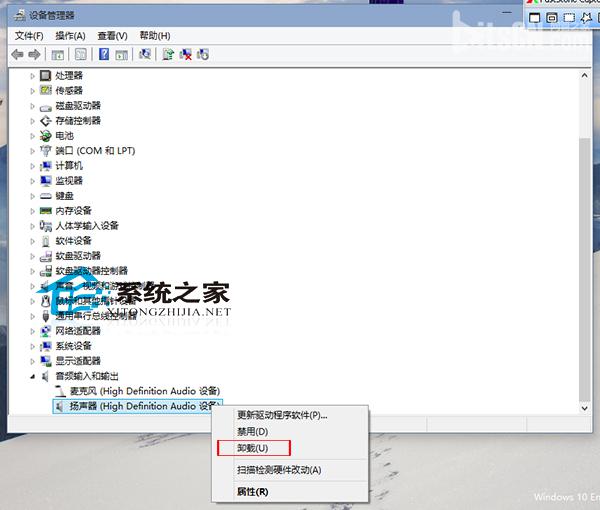
操作方法
1.打开设备管理器。
2.展开音频输入和输出。
3.右击扬声器,选择卸载。
4.点击确定,进行卸载。
一般来说,Win10安装后会自行安装所有设备的驱动,可以直接正常使用,而不需像Win7那样需要手动安装驱动。个别硬件连接出现错误时,我们可以卸载后再安装试试。






 立即下载
立即下载







 魔法猪一健重装系统win10
魔法猪一健重装系统win10
 装机吧重装系统win10
装机吧重装系统win10
 系统之家一键重装
系统之家一键重装
 小白重装win10
小白重装win10
 杜特门窗管家 v1.2.31 官方版 - 专业的门窗管理工具,提升您的家居安全
杜特门窗管家 v1.2.31 官方版 - 专业的门窗管理工具,提升您的家居安全 免费下载DreamPlan(房屋设计软件) v6.80,打造梦想家园
免费下载DreamPlan(房屋设计软件) v6.80,打造梦想家园 全新升级!门窗天使 v2021官方版,保护您的家居安全
全新升级!门窗天使 v2021官方版,保护您的家居安全 创想3D家居设计 v2.0.0全新升级版,打造您的梦想家居
创想3D家居设计 v2.0.0全新升级版,打造您的梦想家居 全新升级!三维家3D云设计软件v2.2.0,打造您的梦想家园!
全新升级!三维家3D云设计软件v2.2.0,打造您的梦想家园! 全新升级!Sweet Home 3D官方版v7.0.2,打造梦想家园的室内装潢设计软件
全新升级!Sweet Home 3D官方版v7.0.2,打造梦想家园的室内装潢设计软件 优化后的标题
优化后的标题 最新版躺平设
最新版躺平设 每平每屋设计
每平每屋设计 [pCon planne
[pCon planne Ehome室内设
Ehome室内设 家居设计软件
家居设计软件 微信公众号
微信公众号

 抖音号
抖音号

 联系我们
联系我们
 常见问题
常见问题



